发布时间:2018-04-25 15: 31: 04
作为安全有效的远程协作软件,可以用TeamViewer来远程控制另一台计算机,远程连接成功后,还可以对控制的计算机窗口进行缩放,本节就来学习具体操作技巧。
具体操作步骤如下:1.双击桌面的快捷方式启动TeamViewer远程协助软件,这样就可以打开软件主界面。
2.在软件主界面右侧的控制远程计算机下输入伙伴的ID,选择“远程控制”,然后用鼠标点击“连接”按钮。
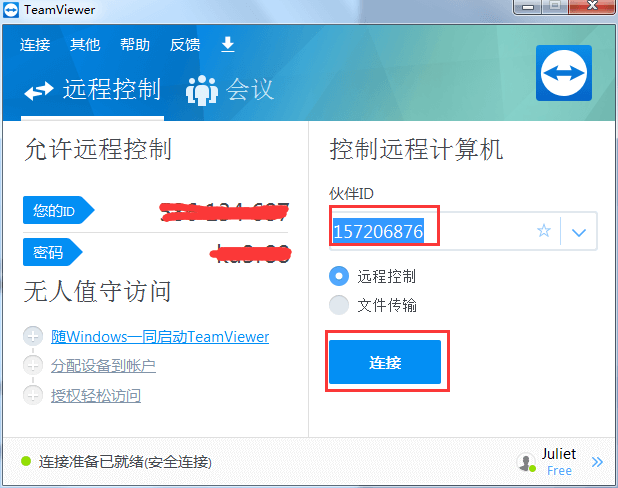
3.这样就弹出了TeamViewer验证窗口,输入伙伴计算机上的密码,点击登录按钮。
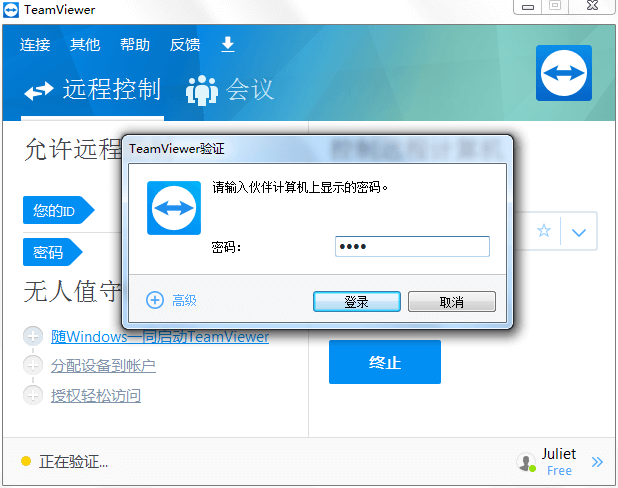
4.密码输入正确,根据网络的情况需要等待的时间不一样,如果网络快的话立即就能连接成功,然后在最上面会显示控制菜单,点击查看菜单选择缩放菜单的最佳匹配。
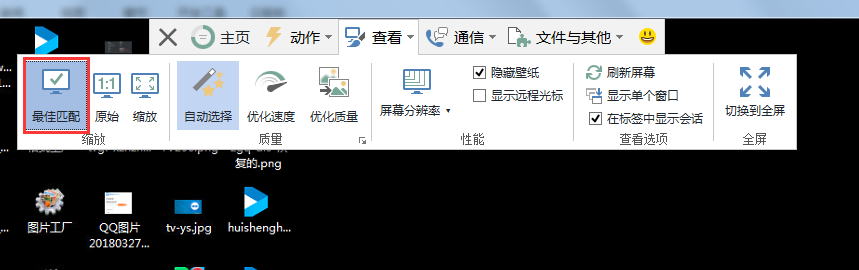
前面的教程介绍了设置主页菜单的方法,具体可参考:TeamViewer远程控制中的主页选项。
5.或者是选择缩放菜单的原始,窗口会显示滚动条。
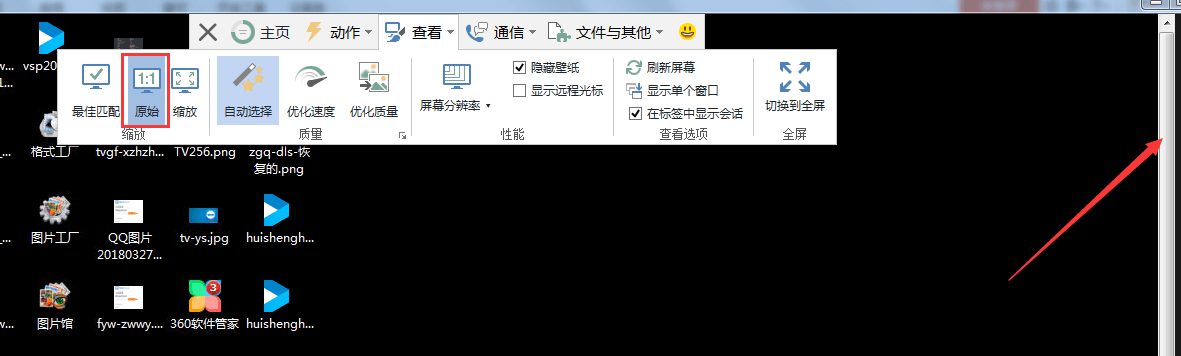
6.或者是选择缩放菜单的缩放,滚动条消失了。
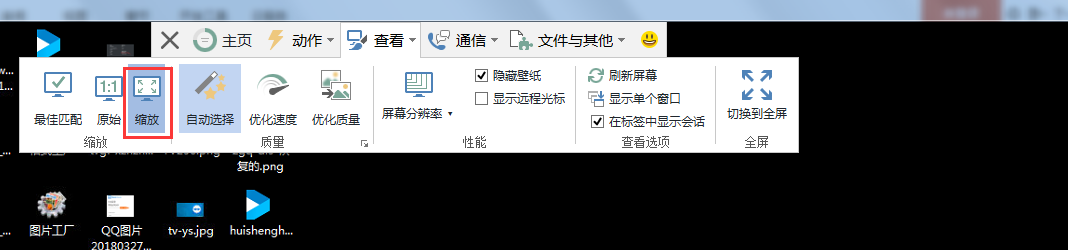
7.或者是选择缩放菜单的全屏,窗口就全屏显示了。
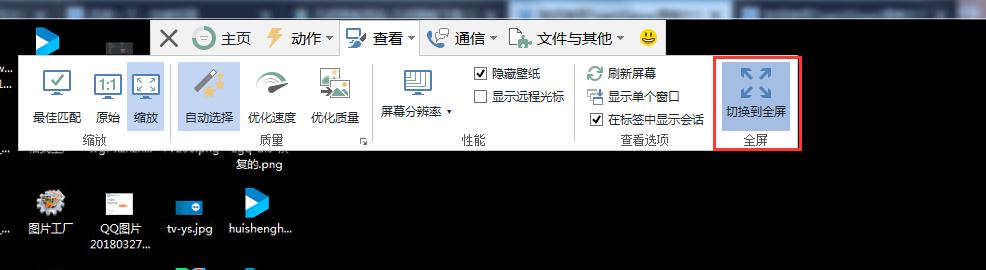
看了以上教程,相信大家已经掌握了对控制的计算机窗口进行缩放的技巧,从而就可以远程控制后更好地进行体验,点击TeamViewer教程可以学习很多远程技巧哦!
本文为原创,转载请注明原网址:http://www.yuanchengxiezuo.com/zhishi/chuangkou-suofang.html。
展开阅读全文
︾